한컴오피스 한글 자동 업데이트 끄기 설정 방법
한컴오피스의 한글을 설치하게 되면 기본적으로 자동 업데이트가 되도록 설정이 된다.
하지만 업데이트가 생각보다 자주 있는 것도 아니고 업데이트를 한다고 뭔가 큰 변화도 없는데 업데이트 관련 메시지가 나타나는 것은 생각보다 귀찮은 일이 아닐 수 없는데 한글의 업데이트 알림 메시지가 나타나는 것이 싫다면 업데이트 설정을 수동으로 변경하여 자동으로 알림 메시지가 나타나지 않도록 하는 것이 좋을 것이다.
한컴오피스 자동 업데이트 끄는 기본 방법
1. 한컴 기본 설정.
한글이나 한셀 한쇼등 한컴 오피스의 업데이트와 관련된 설정은 한컴 기본 설정에서 할 수 있다.
한컴 기본설정은 한글 버전에 따라 다른데 어느 정도 구 버전의 한글의 경우에는 시작 메뉴에서 [한컴 기본 설정]을 찾아서 바로 실행하면 되고, 최신 버전의 한글은 시작 메뉴에서 [한컴오피스 20XX]를 실행한 뒤 한컴 기본 설정을 실행하면 된다.
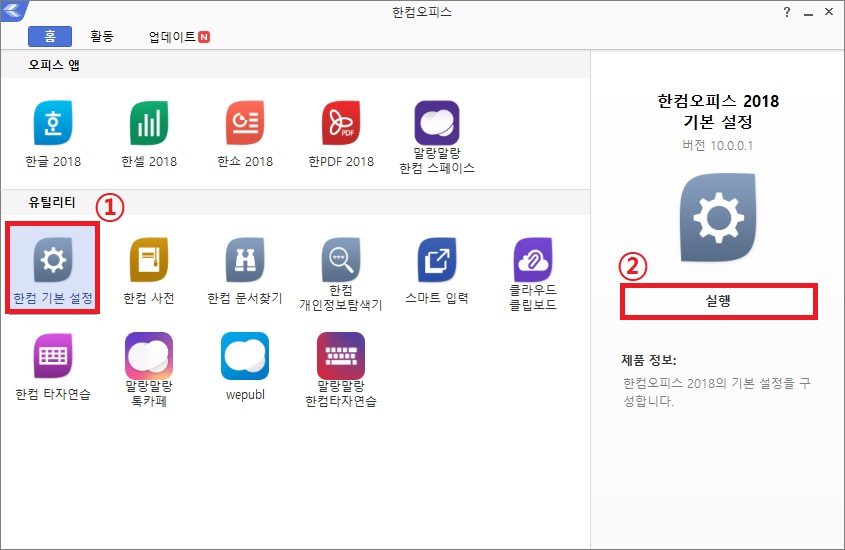
2. 사용자 설정.
한컴 기본 설정 창이 나타나면 [사용자 설정]을 클릭하도록 하자.
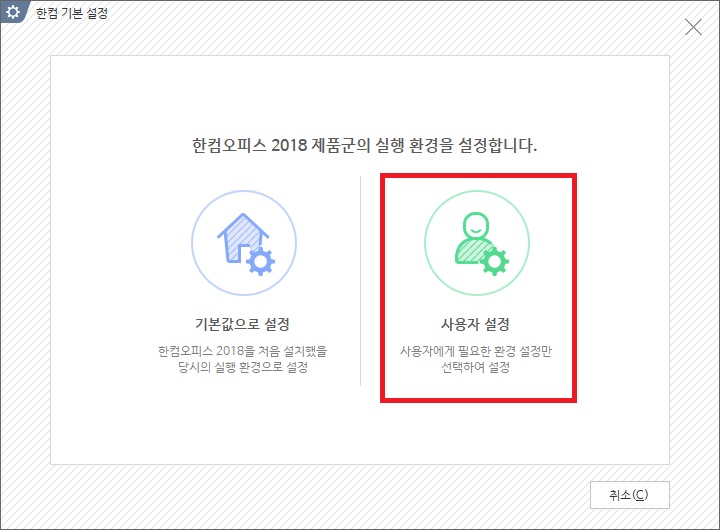
3. 업데이트 실행 변경.
사용자 설정의 상단에 있는 [자동 업데이트]탭으로 이동한 뒤 업데이트 실행 부분에 있는 [사용자가 수동으로 업데이트 프로그램 실행]을 체크하고 설정 버튼을 클릭하도록 하자.
설정을 변경하면 자동 업데이트 메시지는 나타나지 않을 것이다.
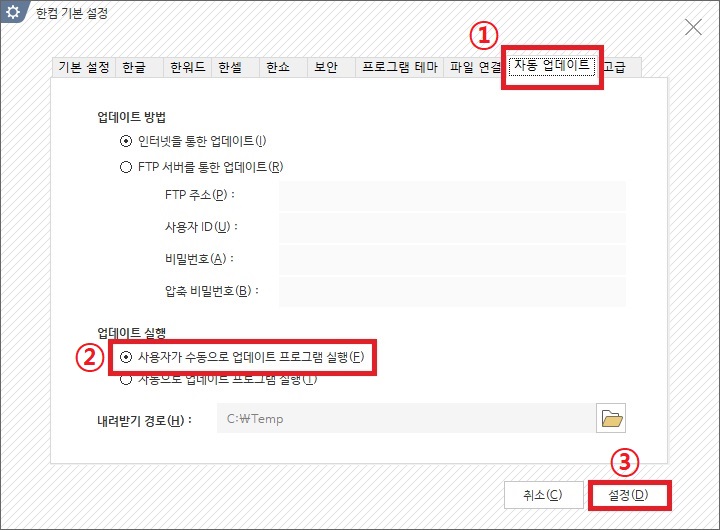
시작 프로그램에서 업데이트 프로그램 끄기
1. 작업 관리자 실행.
업데이트와 관련된 기본적인 설정은 한컴 기본 설정에서 하는 것이 기본이지만 설정을 변경했음에도 여전히 업데이트 메시지가 나타나거나 조금 더 확실하게 자동 업데이트를 끄고 싶다면 작업 관리자에서 한컴 업데이트와 관련된 프로그램이 실행되지 않도록 하는 것이 좋다.
키보드의 [Ctrl + Shift + Esc]를 눌러 작업 관리자를 실행하도록 하자.
2. HncUpdate Tray 사용 안함 설정.
작업 관리자 창이 나타나면 [시작프로그램]탭으로 이동한 뒤 [HncUpdateTray]를 찾아 마우스 오른쪽 버튼으로 메뉴를 열고 [사용 안 함]을 클릭하도록 하자.
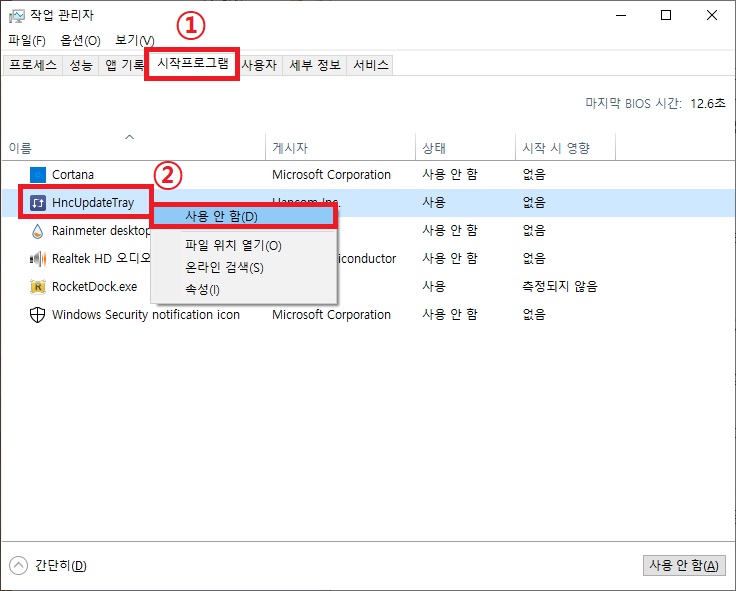
그 외 내용
별다른 업데이트가 없더라도 업데이트는 기본적으로 최신으로 유지하는 것이 좋다.
때문에 자동 업데이트 메시지가 나타나는 것이 싫어서 수동 업데이트로 변경하였다면 가끔씩이라도 업데이트가 없는지 확인해보고 직접 업데이트를 해주는 것이 좋다.